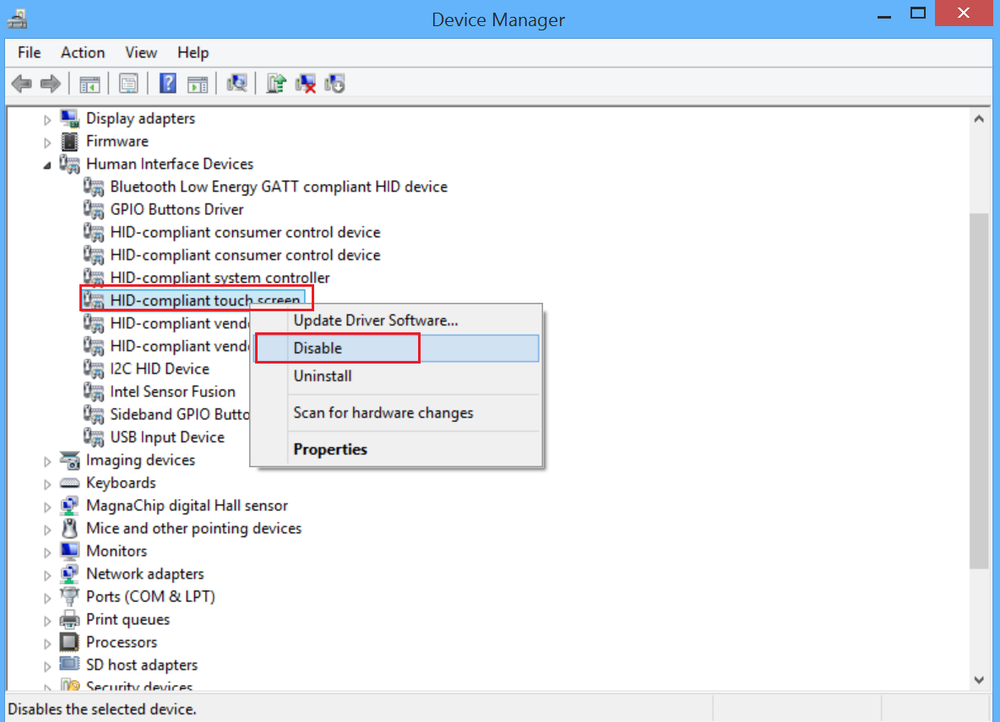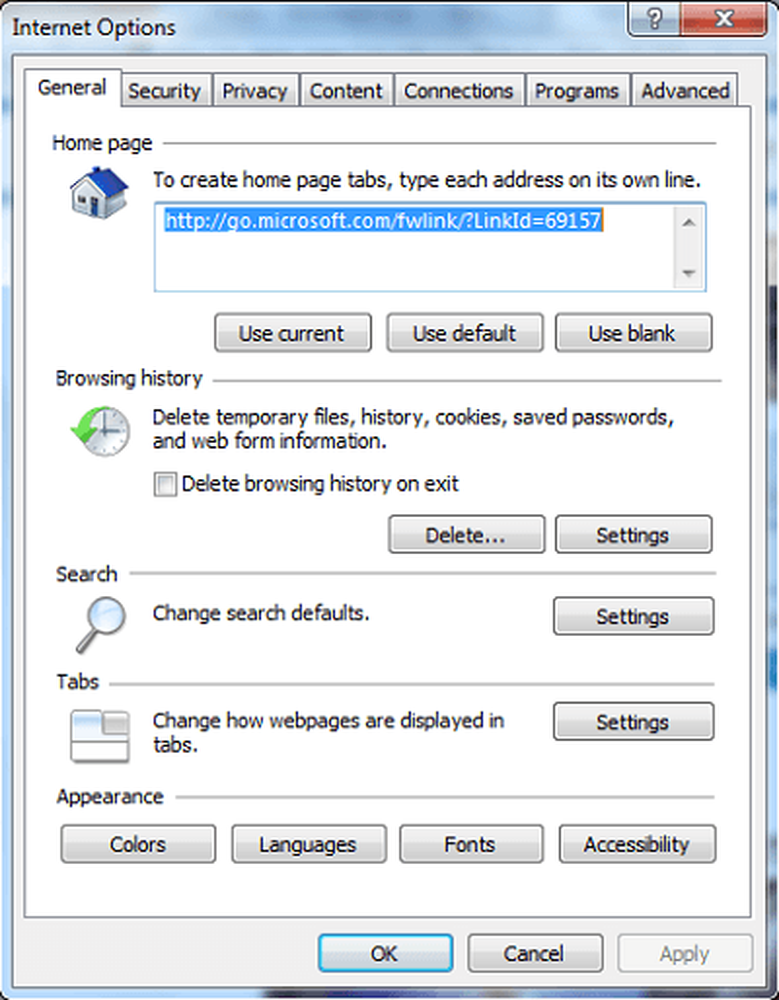Deaktiver Denne appen forhindrer avslutningsmeldingen i Windows 10

Når du har åpne løpende programmer, og du klikker på Shutdown eller Restart vil du se en skjerm med melding Lukker apps og lukker ned / starter på nytt, Denne appen forhindrer nedleggelse / omstart. Den eksakte meldingen vil lese noe slikt-
Lukker apps og lukker ned / starter på nytt
For å gå tilbake og lagre arbeidet ditt, klikk på Avbryt og fullfør det du trenger.
Denne appen forhindrer nedleggelse.
Alternativene er Slå av allikevel og Avbryt.
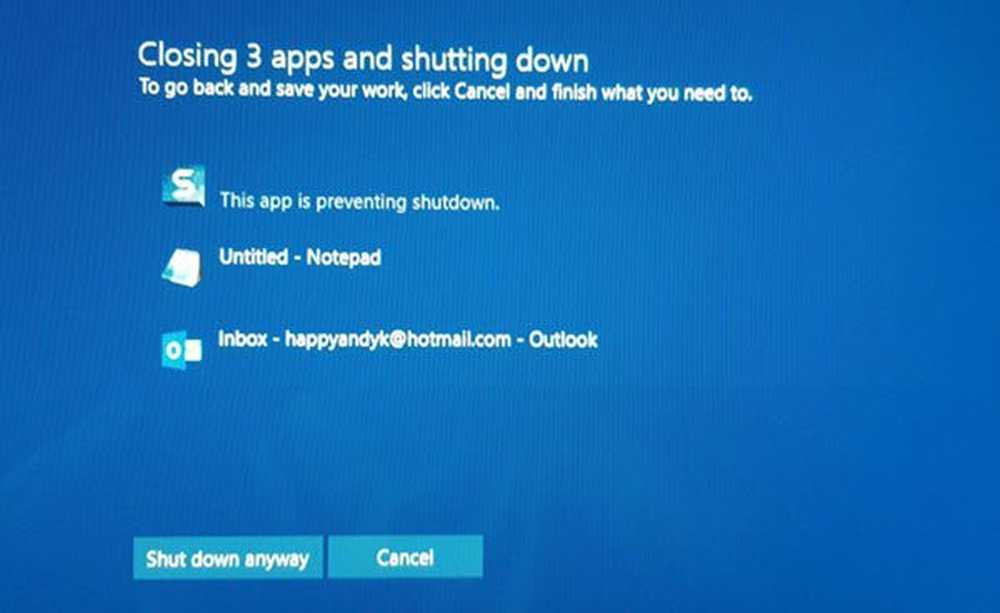
Slik kan du deaktivere denne avslutningsmeldingen og få Windows-datamaskinen til å slå av med en gang uten å vise denne meldingen.
Denne appen forhindrer nedleggelse
Denne skjermen vises bare på et bestemt tidspunkt. La oss anta at du jobbet på Paint app, og du åpnet et bilde med Paint. Nå vil systemet ha deg til å lagre bildet hvis du har gjort noen endringer. I tilfelle du ikke lagret bildet og prøvde å slå av PCen uten å lukke malingen, Denne advarselsmeldingen vil vises.
Det samme kan skje med andre apper når du trenger å lagre noe, men det gjorde du ikke. Det kan skje med Notisblokk, Photoshop eller et annet program.
Denne advarselsskjermbildet vises fordi systemet ber deg om å lagre endringen du har laget i filen, og du har ikke lukket den åpne appen. Windows lukker ikke alle åpne apper automatisk, som standard.
Det du kan gjøre er å:
- Klikk på Shutdown uansett
- Klikk på Avbryt, og lukk de angitte appene manuelt
- Gjør bruk av Oppgavebehandling for å avslutte prosesser.
Du trenger, kan du åpne Event Logs> Windows Logs> Application> Applikasjonshendelser. Nå under kategorien Generelt, se etter Følgende søknad forsøkte å veto nedleggelsen. Du vil se appene som stoppet avstanden.
Du kan hoppe over denne advarselsmeldingen ved hjelp av Registerredigering. Som nevnt tidligere må du opprette en nøkkel i Registerredigering. Men før du begynner, bør du opprette en sikkerhetskopi av Register-filer eller opprette et systemgjenopprettingspunkt.
Deretter åpner du Registerredigering. For det, trykk på Win + R, skriv inn regedit og trykk Enter.Gå nå til denne banen:
Computer \ HKEY_USERS \ .DEFAULT \ Kontrollpanel \ Desktop
Etter å ha valgt Desktop, høyreklikk på høyre side> Nytt> Strengeverdi.

Opprett en strengverdi og gi den navnet som AutoEndTasks. Dobbeltklikk nå på dette og sett verdien til 1.

Denne strengverdien lukker alle åpne appene automatisk når du prøver å slå av eller starte systemet på nytt, og du vil ikke se noen nedleggelsesmelding.
Du kan også:
Naviger til HKEY_LOCAL_MACHINE / SYSTEM / CurrentControlSet / Control. Klikk på "Kontroll" -mappen. Å velge "WaitToKillServiceTimeout"Høyreklikk på den og velg Endre. Standardverdien er 20000. Hvis du setter den til en lavere 4-sifret verdi, vil det si at datamaskinen slås av raskere, men du kan ende opp med å miste data, så bruk denne tweaket dømmende. Husk at Windows i alle fall ikke gjenkjenner et tre-sifret tall her.
Håper dette hjelper!
TIPS: Du kan også stoppe Windows 10 fra å åpne programmer etter omstart.